【电脑基础知识与操作】电脑word操作基础知识
- 格式:doc
- 大小:37.00 KB
- 文档页数:18
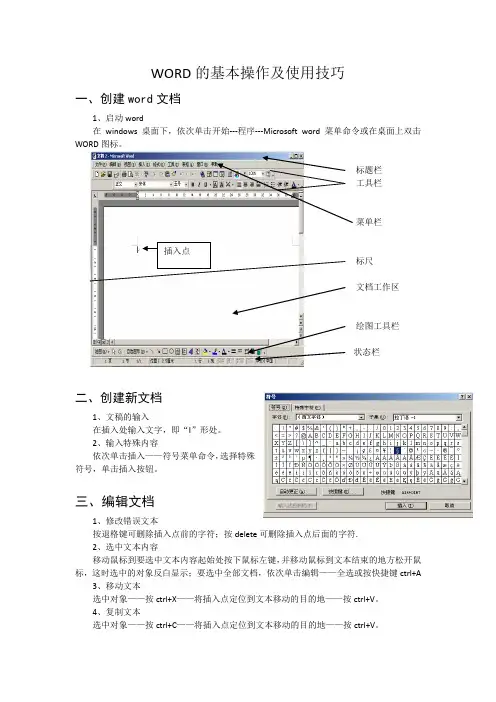
WORD的基本操作及使用技巧一、创建word文档1、启动word在windows桌面下,依次单击开始---程序---Microsoft word菜单命令或在桌面上双击WORD图标。
标题栏工具栏菜单栏插入点标尺文档工作区绘图工具栏状态栏二、创建新文档1、文稿的输入在插入处输入文字,即“I”形处。
2、输入特殊内容依次单击插入——符号菜单命令,选择特殊符号,单击插入按钮。
三、编辑文档1、修改错误文本按退格键可删除插入点前的字符;按delete可删除插入点后面的字符.2、选中文本内容移动鼠标到要选中文本内容起始处按下鼠标左键,并移动鼠标到文本结束的地方松开鼠标,这时选中的对象反白显示;要选中全部文档,依次单击编辑——全选或按快捷键ctrl+A3、移动文本选中对象——按ctrl+X——将插入点定位到文本移动的目的地——按ctrl+V。
4、复制文本选中对象——按ctrl+C——将插入点定位到文本移动的目的地——按ctrl+V。
5、删除文本内容选中要删除的文本,按delete键。
6、撤销操作单击工具栏上的撤销按钮,即7、查找和替换字符依次单击编辑——查找,在查找对话框中输入要找的内容——在替换中输入要替换的内容还可以根据需要设置格式。
如果要替换文档中所有字符,单击“全部替换”四、文档基本操作1、保存文档依次单击文件——保存菜单。
打开“保存”对话框,单击“保存位置”下拉按钮,在弹出的下拉列表框中单击要使用的磁盘,在文件名文本框中输入“文件名”,文件类型使用默认的类型,单击“保存”按钮。
2、打开文档打开word窗口,然后依次单文件——打开菜单,在对话框中单击“查找范围”下拉按钮,在列表框中单击磁盘——双击找到的文件名。
五、视图方式的选择选择文档显示方式1、各种视图效果:普通视图:它是word的默认视图方式。
在普通视图下,可以键入文本,编辑与编排文本格式,但不显示页码、图片、图文框等打印内容,分页符也只是一条虚线。
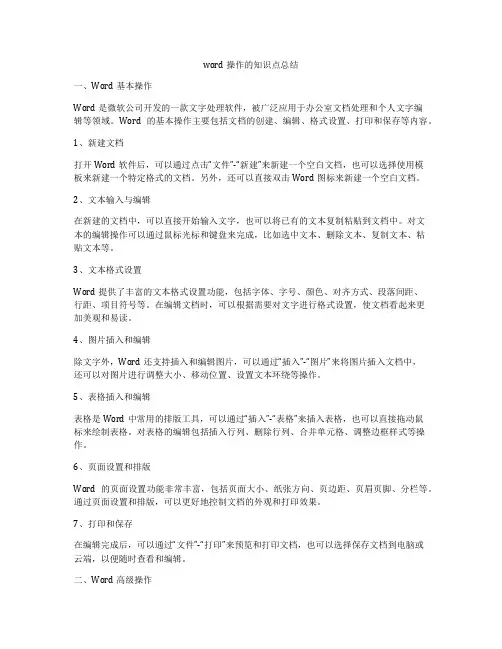
word操作的知识点总结一、Word基本操作Word是微软公司开发的一款文字处理软件,被广泛应用于办公室文档处理和个人文字编辑等领域。
Word的基本操作主要包括文档的创建、编辑、格式设置、打印和保存等内容。
1、新建文档打开Word软件后,可以通过点击“文件”-“新建”来新建一个空白文档,也可以选择使用模板来新建一个特定格式的文档。
另外,还可以直接双击Word图标来新建一个空白文档。
2、文本输入与编辑在新建的文档中,可以直接开始输入文字,也可以将已有的文本复制粘贴到文档中。
对文本的编辑操作可以通过鼠标光标和键盘来完成,比如选中文本、删除文本、复制文本、粘贴文本等。
3、文本格式设置Word提供了丰富的文本格式设置功能,包括字体、字号、颜色、对齐方式、段落间距、行距、项目符号等。
在编辑文档时,可以根据需要对文字进行格式设置,使文档看起来更加美观和易读。
4、图片插入和编辑除文字外,Word还支持插入和编辑图片,可以通过“插入”-“图片”来将图片插入文档中,还可以对图片进行调整大小、移动位置、设置文本环绕等操作。
5、表格插入和编辑表格是Word中常用的排版工具,可以通过“插入”-“表格”来插入表格,也可以直接拖动鼠标来绘制表格。
对表格的编辑包括插入行列、删除行列、合并单元格、调整边框样式等操作。
6、页面设置和排版Word的页面设置功能非常丰富,包括页面大小、纸张方向、页边距、页眉页脚、分栏等。
通过页面设置和排版,可以更好地控制文档的外观和打印效果。
7、打印和保存在编辑完成后,可以通过“文件”-“打印”来预览和打印文档,也可以选择保存文档到电脑或云端,以便随时查看和编辑。
二、Word高级操作除了基本操作外,Word还有很多高级功能和技巧,可以帮助用户更高效地处理文档和提升文档的质量。
1、自定义样式Word提供了大量的样式库,用户可以根据需要选择适合的样式来设置文档的标题、段落、引用和其他内容。
另外,还可以根据自己的需求定义新的样式,以便在多个文档中统一应用。

Word部分1、设置纸张大小、页边距:“文件”→“页面设置”-2、设置字体、对齐方式:(1)选中要设置的文字;(2)“格式”→“字体”或“格式工具栏”(字体、字号、字符间距、颜色、对齐方式……)3、查找和替换“编辑”→“查找”或“编辑”—“替换”(注意:查找内容不能有空格;替换内容有格式设置时,先打开“高级”,再进行选中文字、设置)4、插入文本框“插入”――“文本框”文本框格式设置:右击文本框边框――文本框格式设置(包括线条、填充、大小等设置)5、插入页眉页脚:“视图”→“页眉和页脚”。
【注意页眉页脚的格式设置及对齐方式的设置】6、插入批注/页码:“插入”→“批注/页码”。
注意设置页码的对齐位置。
7、设置正文首行缩进、行距(1)选中要设置的文字;(2)“格式”→“段落”8、插入图片光标定位到插入点;“插入”→“图片”→“来自于文件”选中指定的文件→“插入”。
图片格式设置:右击图片――图片格式设置(包括线条、填充、大小、版式等设置)9、插入艺术字光标定位到插入点;“插入”→“图片”→“艺术字”→“选择“艺术字”样式,输入文字,设置文字。
10、设置图片/艺术字环绕方式:在插入的“图片/艺术字”上单击右键,在弹出的菜单中选“设置图片格式”中的“版式”标签后选择指定的环绕方式。
艺术字格式设置:右击艺术字――艺术字格式设置(包括线条、填充、大小等设置)11、表格设置操作:(1)插入表格(“表格”→“插入”→“表格”);(2)删除表格/合并单元格:选中表格,单击右键在弹出的快捷菜单中选“删除单元格/合并单元格”12、设置分栏/首行下沉/边框和底纹:(1)选中要操作的对象,(2)“格式”→“分栏/首行下沉/边框和底纹”考查方式:选择题、操作题。
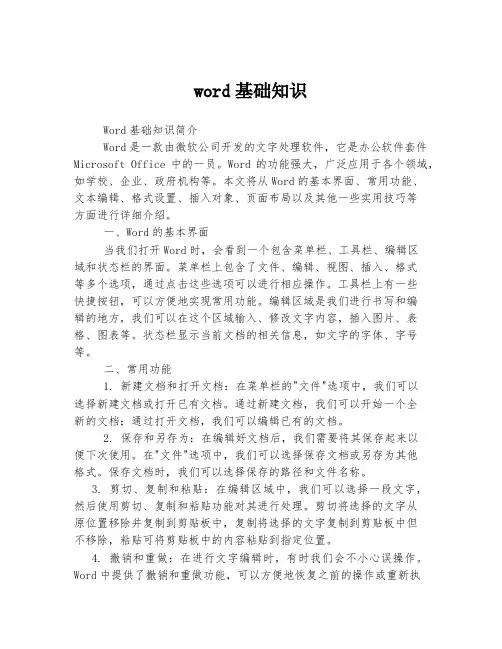
word基础知识Word基础知识简介Word是一款由微软公司开发的文字处理软件,它是办公软件套件Microsoft Office中的一员。
Word的功能强大,广泛应用于各个领域,如学校、企业、政府机构等。
本文将从Word的基本界面、常用功能、文本编辑、格式设置、插入对象、页面布局以及其他一些实用技巧等方面进行详细介绍。
一、Word的基本界面当我们打开Word时,会看到一个包含菜单栏、工具栏、编辑区域和状态栏的界面。
菜单栏上包含了文件、编辑、视图、插入、格式等多个选项,通过点击这些选项可以进行相应操作。
工具栏上有一些快捷按钮,可以方便地实现常用功能。
编辑区域是我们进行书写和编辑的地方,我们可以在这个区域输入、修改文字内容,插入图片、表格、图表等。
状态栏显示当前文档的相关信息,如文字的字体、字号等。
二、常用功能1. 新建文档和打开文档:在菜单栏的"文件"选项中,我们可以选择新建文档或打开已有文档。
通过新建文档,我们可以开始一个全新的文档;通过打开文档,我们可以编辑已有的文档。
2. 保存和另存为:在编辑好文档后,我们需要将其保存起来以便下次使用。
在"文件"选项中,我们可以选择保存文档或另存为其他格式。
保存文档时,我们可以选择保存的路径和文件名称。
3. 剪切、复制和粘贴:在编辑区域中,我们可以选择一段文字,然后使用剪切、复制和粘贴功能对其进行处理。
剪切将选择的文字从原位置移除并复制到剪贴板中,复制将选择的文字复制到剪贴板中但不移除,粘贴可将剪贴板中的内容粘贴到指定位置。
4. 撤销和重做:在进行文字编辑时,有时我们会不小心误操作。
Word中提供了撤销和重做功能,可以方便地恢复之前的操作或重新执行操作。
5. 查找和替换:当文档较长时,我们可能需要查找某个词或替换某个词。
在"编辑"选项中,我们可以选择"查找"或"替换"。

word文档基本知识65个技巧Word文档是我们日常生活中不可或缺的一部分,它可以用来写作、排版、编辑等。
不过一些基础的Word操作技巧仍旧是我们需要熟悉的。
以下为大家总结了65个Word文档基本知识技巧,帮助大家更高效地利用Word文档。
一、文档基础操作1.新建Word文档:打开Word,点击“新建文档”即可。
2.打开已有文档:打开Word,点击“打开”,选择需要打开的文档。
3.保存文档:点击“保存”或者快捷键“Ctrl + s”。
4.另存为文档:点击“另存为”或者快捷键“F12”。
5.关闭文档:点击“关闭”或者快捷键“Ctrl + w”。
6.退出Word:点击“退出”或者快捷键“Alt + F4”。
7.最近使用的文档:在“文件”中点击“最近使用的文档”,可以查看最近打开的文档。
二、文本操作8.输入文本:在Word中输入文字即可。
9.复制文本:选中需要复制的文本,然后点击“复制”或者使用快捷键“Ctrl + c”。
10.剪切文本:选中需要剪切的文本,然后点击“剪切”或者使用快捷键“Ctrl + x”。
11.粘贴文本:将复制或剪切的文本粘贴到需要的位置,点击“粘贴”或者使用快捷键“Ctrl + v”。
12.删除文本:选中需要删除的文本,然后点击“删除”或者使用删除键。
13.全选文本:点击“全选”或者使用快捷键“Ctrl + a”。
14.取消选择文本:点击空白区域或者使用快捷键“Esc”即可。
15.撤销操作:点击“撤销”或者使用快捷键“Ctrl + z”,恢复被改变的文本。
16.重做操作:点击“重做”或者使用快捷键“Ctrl + y”,恢复被撤销操作。
17.替换文本:选中需要替换的文本,然后点击“替换”或者使用快捷键“Ctrl + h”。
18.查找文本:点击“查找”或者使用快捷键“Ctrl + f”。
19.插入特殊符号:在“符号”中选择需要插入的特殊符号。
三、排版操作20.插入分页符:在需要插入分页符的位置点击“插入”中的“分页符”。
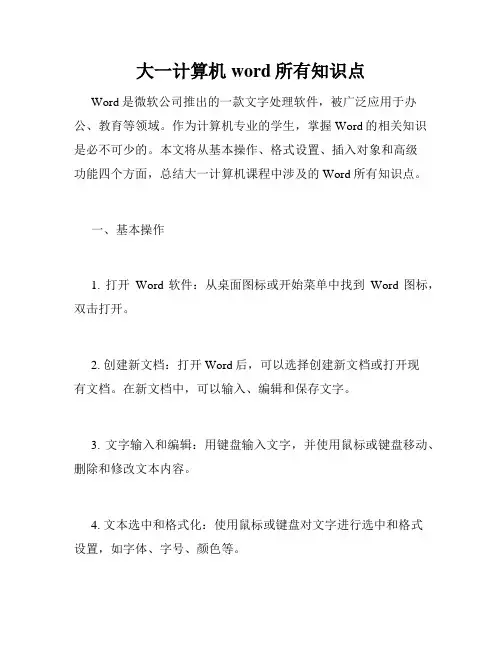
大一计算机word所有知识点Word是微软公司推出的一款文字处理软件,被广泛应用于办公、教育等领域。
作为计算机专业的学生,掌握Word的相关知识是必不可少的。
本文将从基本操作、格式设置、插入对象和高级功能四个方面,总结大一计算机课程中涉及的Word所有知识点。
一、基本操作1. 打开Word软件:从桌面图标或开始菜单中找到Word图标,双击打开。
2. 创建新文档:打开Word后,可以选择创建新文档或打开现有文档。
在新文档中,可以输入、编辑和保存文字。
3. 文字输入和编辑:用键盘输入文字,并使用鼠标或键盘移动、删除和修改文本内容。
4. 文本选中和格式化:使用鼠标或键盘对文字进行选中和格式设置,如字体、字号、颜色等。
5. 撤销和重做:对于输入错误或修改后不满意的操作,可以使用撤销和重做功能进行恢复和修改。
6. 文档保存和关闭:完成编辑后,及时保存文档,并关闭软件或打开其他文档。
二、格式设置1. 页面设置:通过页面布局、大小、边距等设置,调整文档的外观和版面效果。
2. 字体设置:选择合适的字体样式和大小,使文本易于阅读和理解。
3. 段落设置:通过缩进、行距、段前段后等设置,调整段落的格式和排版效果。
4. 列表和编号:创建有序或无序列表,方便排列和整理内容。
5. 页面编号:在文档中插入页码,方便读者查阅。
6. 插入分页符和换行符:通过插入分页符或换行符,控制文本和内容在页面上的显示。
三、插入对象1.图片插入和调整:从计算机中选择合适的图片,插入到文档中,并进行大小调整和对齐操作。
2.表格插入和编辑:创建表格,调整列宽行高,并进行内容输入和格式设置。
3.图表插入和编辑:创建图表,选择数据源,并进行图表类型和样式的设置。
4.超链接插入:插入超链接,使读者能够直接点击跳转到指定的网页或文件。
5.插入符号和特殊字符:插入特殊符号或字符,满足特定需求。
四、高级功能1.页眉和页脚:在页面上添加页眉和页脚,设置页眉和页脚的内容和格式。
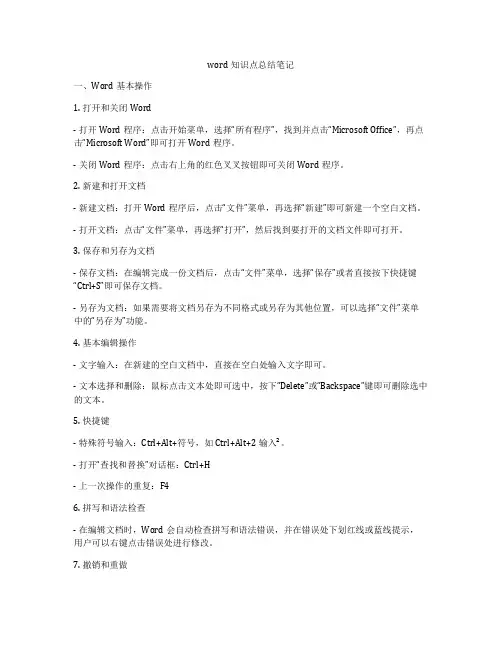
word知识点总结笔记一、Word基本操作1. 打开和关闭Word- 打开Word程序:点击开始菜单,选择“所有程序”,找到并点击“Microsoft Office”,再点击“Microsoft Word”即可打开Word程序。
- 关闭Word程序:点击右上角的红色叉叉按钮即可关闭Word程序。
2. 新建和打开文档- 新建文档:打开Word程序后,点击“文件”菜单,再选择“新建”即可新建一个空白文档。
- 打开文档:点击“文件”菜单,再选择“打开”,然后找到要打开的文档文件即可打开。
3. 保存和另存为文档- 保存文档:在编辑完成一份文档后,点击“文件”菜单,选择“保存”或者直接按下快捷键“Ctrl+S”即可保存文档。
- 另存为文档:如果需要将文档另存为不同格式或另存为其他位置,可以选择“文件”菜单中的“另存为”功能。
4. 基本编辑操作- 文字输入:在新建的空白文档中,直接在空白处输入文字即可。
- 文本选择和删除:鼠标点击文本处即可选中,按下“Delete”或“Backspace”键即可删除选中的文本。
5. 快捷键- 特殊符号输入:Ctrl+Alt+符号,如Ctrl+Alt+2输入²。
- 打开“查找和替换”对话框:Ctrl+H- 上一次操作的重复:F46. 拼写和语法检查- 在编辑文档时,Word会自动检查拼写和语法错误,并在错误处下划红线或蓝线提示,用户可以右键点击错误处进行修改。
7. 撤销和重做- 撤销:Ctrl+Z- 重做:Ctrl+Y8. 自动保存和恢复- Word会自动保存用户的编辑内容,以避免因意外情况导致的数据丢失。
用户可以在“文件”菜单中找到“恢复不保存的文档”功能,进行文档的恢复操作。
9. 查看不同页面和版面- 页面布局:在“视图”菜单中,用户可以选择不同的页面布局,如页面宽度、多页等。
10. 打印文档- 点击“文件”菜单选择“打印”,可以设置文档的打印参数,如打印机、纸张大小、打印范围等。
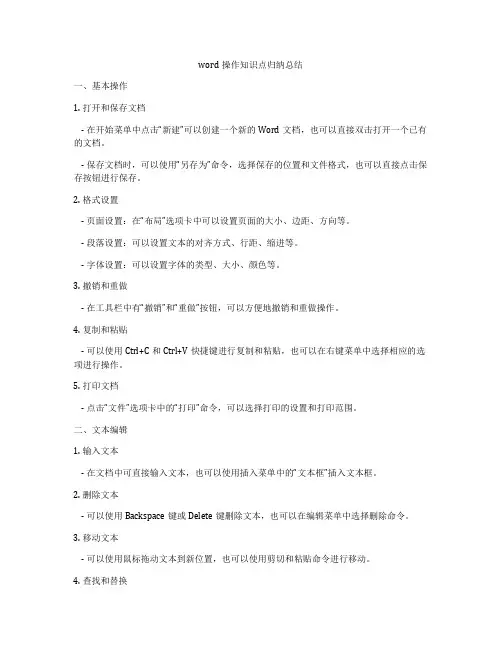
word操作知识点归纳总结一、基本操作1. 打开和保存文档- 在开始菜单中点击“新建”可以创建一个新的Word文档,也可以直接双击打开一个已有的文档。
- 保存文档时,可以使用“另存为”命令,选择保存的位置和文件格式,也可以直接点击保存按钮进行保存。
2. 格式设置- 页面设置:在“布局”选项卡中可以设置页面的大小、边距、方向等。
- 段落设置:可以设置文本的对齐方式、行距、缩进等。
- 字体设置:可以设置字体的类型、大小、颜色等。
3. 撤销和重做- 在工具栏中有“撤销”和“重做”按钮,可以方便地撤销和重做操作。
4. 复制和粘贴- 可以使用Ctrl+C和Ctrl+V快捷键进行复制和粘贴,也可以在右键菜单中选择相应的选项进行操作。
5. 打印文档- 点击“文件”选项卡中的“打印”命令,可以选择打印的设置和打印范围。
二、文本编辑1. 输入文本- 在文档中可直接输入文本,也可以使用插入菜单中的“文本框”插入文本框。
2. 删除文本- 可以使用Backspace键或Delete键删除文本,也可以在编辑菜单中选择删除命令。
3. 移动文本- 可以使用鼠标拖动文本到新位置,也可以使用剪切和粘贴命令进行移动。
4. 查找和替换- 可以使用Ctrl+F进行查找,Ctrl+H进行替换。
5. 拼写和语法检查- 在“审阅”选项卡中可以进行拼写和语法检查,发现并修改文档中可能的拼写和语法错误。
三、格式设置1. 段落格式- 在“开始”选项卡中可以设置文本的对齐方式、行距、缩进等。
2. 字体格式- 在“开始”选项卡中可以设置字体的类型、大小、颜色等。
3. 列表- 可以使用“项目符号”和“编号”按钮创建有序和无序列表。
4. 标题- 可以使用“样式”功能设置不同级别的标题,方便生成目录。
5. 表格格式- 可以设置表格的边框样式、颜色、合并单元格等。
四、插入对象1. 图片- 可以使用“图片”命令插入图片,也可以直接将图片拖动到文档中。
2. 超链接- 可以使用“插入”选项卡中的“超链接”命令插入超链接。
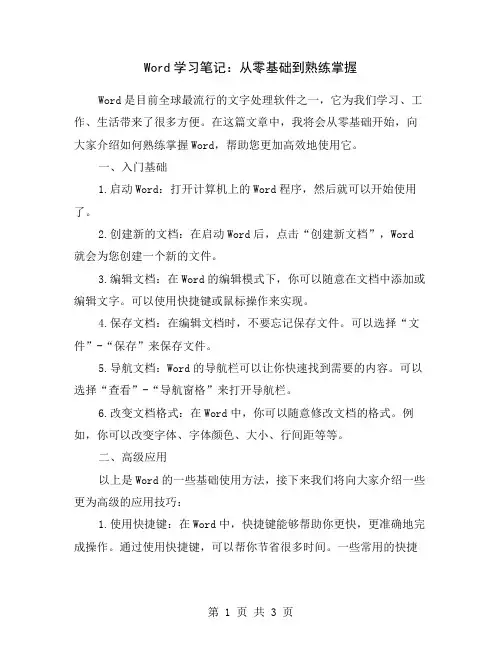
Word学习笔记:从零基础到熟练掌握Word是目前全球最流行的文字处理软件之一,它为我们学习、工作、生活带来了很多方便。
在这篇文章中,我将会从零基础开始,向大家介绍如何熟练掌握Word,帮助您更加高效地使用它。
一、入门基础1.启动Word:打开计算机上的Word程序,然后就可以开始使用了。
2.创建新的文档:在启动Word后,点击“创建新文档”,Word 就会为您创建一个新的文件。
3.编辑文档:在Word的编辑模式下,你可以随意在文档中添加或编辑文字。
可以使用快捷键或鼠标操作来实现。
4.保存文档:在编辑文档时,不要忘记保存文件。
可以选择“文件”-“保存”来保存文件。
5.导航文档:Word的导航栏可以让你快速找到需要的内容。
可以选择“查看”-“导航窗格”来打开导航栏。
6.改变文档格式:在Word中,你可以随意修改文档的格式。
例如,你可以改变字体、字体颜色、大小、行间距等等。
二、高级应用以上是Word的一些基础使用方法,接下来我们将向大家介绍一些更为高级的应用技巧:1.使用快捷键:在Word中,快捷键能够帮助你更快,更准确地完成操作。
通过使用快捷键,可以帮你节省很多时间。
一些常用的快捷键包括“Ctrl+C”(复制)、“Ctrl+V”(粘贴)、“Ctrl+A”(全选)、“Ctrl+B”(加粗)、“Ctrl+I”(斜体)等等。
2.使用样式:样式可以帮助你在文档中建立一致性,使文档看起来更加整齐。
使用Word中的“样式”选项可以制作标题、正文、引用等样式,可以通过修改样式来改变字体,颜色,行间距等。
3.插入文档元素:插入对象可以让文档看起来更加专业。
在Word 中,你可以插入表格、图片、图表、超链接和注释等元素,使文档更加生动、内容更易于理解。
4.编辑图片:在Word中,可以直接插入图片,并对图片进行一些处理操作。
比如,改变图片的大小、旋转、剪切、添加边框等等。
5.使用模板:在Word中,有很多优秀的模板可以直接使用。
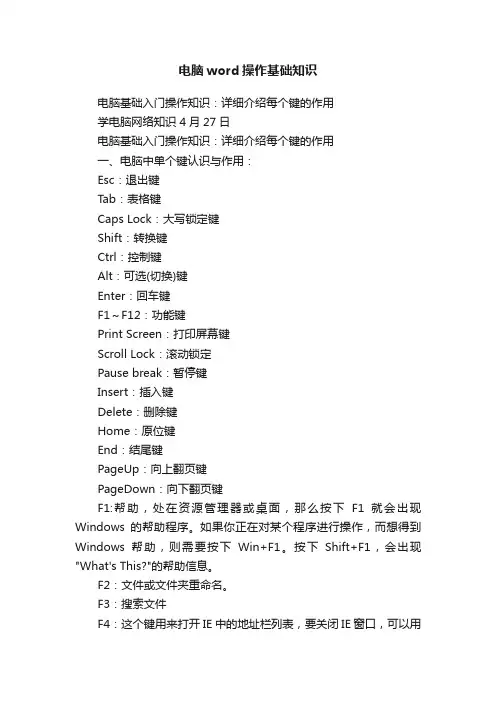
电脑word操作基础知识电脑基础入门操作知识:详细介绍每个键的作用学电脑网络知识 4月27日电脑基础入门操作知识:详细介绍每个键的作用一、电脑中单个键认识与作用:Esc:退出键Tab:表格键Caps Lock:大写锁定键Shift:转换键Ctrl:控制键Alt:可选(切换)键Enter:回车键F1~F12:功能键Print Screen:打印屏幕键Scroll Lock:滚动锁定Pause break:暂停键Insert:插入键Delete:删除键Home:原位键End:结尾键PageUp:向上翻页键PageDown:向下翻页键F1:帮助,处在资源管理器或桌面,那么按下F1就会出现Windows的帮助程序。
如果你正在对某个程序进行操作,而想得到Windows帮助,则需要按下Win+F1。
按下Shift+F1,会出现"What's This?"的帮助信息。
F2:文件或文件夹重命名。
F3:搜索文件F4:这个键用来打开IE中的地址栏列表,要关闭IE窗口,可以用Alt+F4组合键。
F5:用来刷新IE或资源管理器中当前所在窗口的内容。
F6:可以快速在资源管理器及IE中定位到地址栏。
F7:在Windows中没有任何作用。
不过在DOS窗口中,它是有作用的,试试看吧!F8:在启动电脑时,可以用它来显示启动菜单。
F9:在Windows中同样没有任何作用。
但在Windows Media Player中可以用来快速降低音量。
F10:用来激活Windows或程序中的菜单,按下Shift+F10会出现右键快捷菜单。
和键盘中Application键的作用是相同的。
而在Windows Media Player中,它的功能是提高音量。
F11:可以使当前的资源管理器或IE变为全屏显示。
F12:在Windows中同样没有任何作用。
但在Word中,按下它会快速弹出另存为文件的窗口。
二、组合键的作用Win+F1 打开Windows的帮助文件Win+F 打开Windows的查找文件窗口Win+E 打开Windows的资源管理器Win+Break 打开Windows的系统属性窗口Win+M 最小化所有打开的Windows的窗口Win+Shift+M 恢复所有最小化的W indows的窗口Win+U 打开Windows工具管理器Win+Ctrl+F 打开Windows查找计算机窗口Win+D 快速显示/隐藏桌面Win+R 打开运行对话框,重新开始一个Windows任务Win+Tab 在目前打开的多个任务之间切换,按下回车键即变成当前任务Win+Break 打开“系统属性”窗口Window+l 直接锁屏这样就不用担心别人偷看电脑了Window+E 打开“我的电脑”桌面上再多的图标也可以很快开Window+D 桌面闪现在看其他东西时如果老板来了就不用担心被骂了Window+TAB 以三D效果显示切换窗口Window+R window自带的录像功能Window+R在按下osk 显示虚拟键盘直接用鼠标点击键盘Window++++++就可以放大屏幕Windows+W窗口最小化Ctrl+TAB可以在几个页面之间切换Ctrl+shift+TAB是反向切换Ctrl+w可以关闭当前页面键盘左下方有和<长棒:空格键>,它们的组合就可切换输入文字方法,+一起按可以选择输入法。
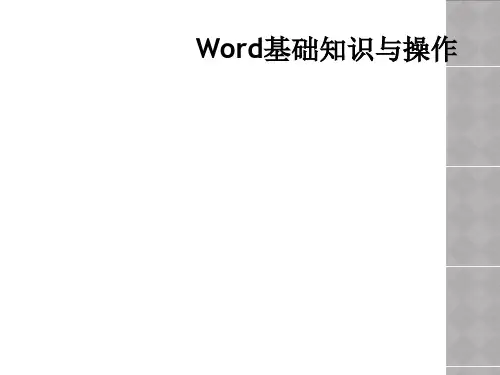
word基础知识点大一Word是一款常用的文字处理软件,也是大一学生必备的工具之一。
对于初次接触Word的新生来说,熟悉和掌握Word基础知识点是非常重要的。
本文将介绍一些大一学生在使用Word时需要了解的基础知识点,帮助大家更好地使用Word进行文档编辑及排版。
一、界面介绍当我们打开Word软件时,会进入Word的编辑界面。
界面分为标题栏、菜单栏、工具栏、编辑区和状态栏等几个区域。
标题栏显示Word软件的名称和文档名称,菜单栏上有一系列功能菜单,工具栏上显示一些常用的工具按钮,编辑区是我们进行文档编辑的主要区域,而状态栏则显示有关文档的状态信息。
二、文本编辑1. 输入文本:在编辑区域,我们可以直接通过键盘输入文本内容。
每输入一个字符,光标会自动移动到下一个位置,可以通过空格键或者回车键来分隔段落。
2. 文本选择:在编辑区域,可以通过鼠标左键点击和拖动来选择部分或全部文本。
选中文本后,可以进行复制、剪切、删除等操作。
3. 文本格式化:可以通过字体、字号、加粗、斜体等功能来对文本进行格式化。
可以使用快捷键,也可以在菜单栏上找到相关选项进行设置。
三、段落格式化1. 对齐方式:可以通过左对齐、居中对齐、右对齐和两端对齐等方式来调整段落的对齐。
可以在菜单栏上的对齐选项中进行设置。
2. 缩进:可以通过增加或减少缩进来调整段落的缩进格式。
可以使用快捷键,也可以在菜单栏上的缩进选项中进行设置。
3. 行距:可以通过设置行间距来调整段落的行距。
可以在菜单栏上的行间距选项中进行设置。
四、页面设置1. 页面边距:可以通过设置页面边距来调整页面的边缘距离。
可以在菜单栏上的页面布局选项中进行设置。
2. 页面大小:可以通过设置页面大小来调整页面的尺寸。
可以在菜单栏上的页面布局选项中进行设置。
3. 页面方向:可以通过设置页面方向来调整页面的横向或纵向布局。
可以在菜单栏上的页面布局选项中进行设置。
五、插入图片和表格1. 插入图片:可以在文档中插入图片,可以通过“插入”菜单中的“图片”选项实现。
WORD的基础知识与基本操作培训一、Word的基本概念与界面二、文档的创建与保存1. 创建新文档:打开Word软件后,点击菜单栏中的“文件”,然后选择“新建”或使用快捷键Ctrl+N来创建新文档。
2. 打开已有文档:点击菜单栏中的“文件”,选择“打开”或使用快捷键Ctrl+O,然后选择要打开的文件。
3. 保存文档:点击菜单栏中的“文件”,选择“保存”或使用快捷键Ctrl+S,然后选择保存文档的位置与名称。
1.输入文字:在文本区域中点击鼠标光标位置,然后开始输入文字。
2. 复制与粘贴:选中要复制的文字,然后点击菜单栏中的“复制”或使用快捷键Ctrl+C,之后将光标移动到要粘贴的位置,点击菜单栏中的“粘贴”或使用快捷键Ctrl+V。
3. 剪切与粘贴:选中要剪切的文字,然后点击菜单栏中的“剪切”或使用快捷键Ctrl+X,之后将光标移动到要粘贴的位置,点击菜单栏中的“粘贴”或使用快捷键Ctrl+V。
4.字体格式:选中要修改字体格式的文字,点击菜单栏中的“字体”,然后选择字体、大小、颜色等格式。
5.段落格式:选中要段落格式化的文字,点击菜单栏中的“段落”,然后调整对齐方式、行距、缩进等格式。
1.插入图片:点击菜单栏中的“插入”,然后选择“图片”按钮,并在文件夹中选择要插入的图片文件。
2.调整图片大小:选中插入的图片,拖动图片边框或点击图片边框上的调整按钮进行大小调整。
3.图片格式设置:选中插入的图片,点击菜单栏中的“图片格式”选项卡,然后进行图片样式、亮度对比度等设置。
五、页面设置与排版1.页面设置:点击菜单栏中的“页面布局”,然后选择“页面设置”来设置页面的大小、纸张方向、页边距等。
2.文本排版:点击菜单栏中的“页面布局”,然后选择“分栏”、点击“首行缩进”、调整行距等按需排版文字。
1.创建表格:点击菜单栏中的“插入”,然后选择“表格”,在弹出菜单中选择所需的行列数。
七、目录与索引1.创建目录:点击菜单栏中的“引用”,然后选择“目录”按钮,选择合适的样式。
Word最基础教程(适合初学者)适合初学者WORD界面可以分为标题栏、菜单栏、常用工具栏、格式工具栏、标尺、编辑区、滚动条、状态栏。
二、WORD文档编辑(一)文本的选择1、选择任意文本将光标定位在待选择文本的开始处,拖动鼠标指针至结束点,再释放左键,就可以选定文本,用这种方法可以选择任意大小的文本。
2、选择列将光标定位于待选择文本的开始处,然后按住Alt键不放,拖动鼠标指针到待选择的文本的末尾处,释放左键,这样就可以选择一个矩形文本块。
3、利用选择条快速选取选择条是位于正文左边的一个空白区域。
将鼠标指针移至编辑区的最左边,当指针变成右斜的箭头ö时,表明鼠标指针已位于选择条上,此时单击,可选定光标所在的行;双击可选定光标所在的段;在选择条上拖动,可选定多行或多段文本;三击可选定整个文档。
4、选择整个文档可以使用快捷键CTRL+A(二)文字的设置文字的设置包括设置文字的字体、字号、颜色、字形、下划线、字符间距、文字效果等。
修改方法:1、选中文字后使用菜单命令:格式→字体命令进行设置。
2、也可以选中文字后在选择的文字区域中单击鼠标右键在弹出的快捷菜单中选择“字体”不论利用哪种方法,都可弹出“字体对话框”。
字体对话框分为“字体”、“字符间距”、“笔墨效果”三个标签。
在“字体”标签中能够设置笔墨的字体、字号、字形、字体颜色等。
在“字符间距”标签中能够设置笔墨的缩放、间距、位置等内容。
在“笔墨效果”标签中能够设置笔墨的动态效果。
(三)段落的设置1.对齐方式(1)两端对齐(2)居中对齐有时,输入的标题或表格需要居中安放。
此时,可以使用“居中”按钮来实现。
在输入标题之前,先选择“居中对齐”,可以直接实现标题的居中;如果在后期排版时要实现标题的居中安放,可以先将插入点置于标题所在行,然后单击“居中”按钮。
(3)右对齐“右对齐”方式能够使整个段落在屏幕上靠右对齐,一般在表格中输入数据时利用这种对齐方式。
单击格式工具栏“右对齐”按钮,便可实现右对齐。
word必备的基本知识随着时代的发展和科技的进步,人们的工作方式和工具也发生了变化。
特别是在办公软件方面,已经成为现代人工作生活中必不可少的东西。
而其中,微软的“Word”办公软件则是领先于其他软件的办公软件之一。
下面,就让我们来探讨一下在使用Word时所需要掌握的基本知识。
1、基本操作在开始学习使用Word时,第一步就是要熟悉基本的Word 操作。
首先,我们需要打开Word软件,如果没有安装该软件,需要下载安装。
然后,我们就需要了解各个操作区域的位置和功能,才能更加熟练地进行文档编辑。
Word的主要功能区域包括:页面布局、字体设置、段落设置、插入对象、格式化文本、审阅文档、视图显示等。
其中,页面布局是用来设置页面大小、纸张方向、页边距等内容的。
字体设置则可以调整文本的字体、字号、颜色等。
段落设置则可以调整文本的段落格式、行距、缩进等。
插入对象可以往文档中插入图片、表格、图表等内容。
格式化文本可以用来设置文本的样式(加粗、斜体、下划线等)、对齐方式(居左、居中、居右等)等。
审阅文档则可以用来检查拼写、语法等错误。
视图显示则可以切换不同的文档视图模式。
2、文本编辑在熟悉了基本的Word操作后,下一步就是了解如何进行文本编辑。
Word是一个非常强大的文本编辑工具,用户可以在文档中进行多种多样的文本编辑操作。
比如,可以用鼠标选择并复制、粘贴文本内容;可以使用快捷键进行剪切、撤销、重做等操作;可以使用查找替换功能查找文本内容并替换成指定的内容;还可以创建、编辑、删除、拆分、合并文本框等。
但需要注意的是,文本编辑时还需要注意一些细节问题,比如文本的字体格式、大小、颜色等应该保持一致,不要出现过多的格式设置;文本的版式排版应当规范整齐,行距、缩进等内容也需要注意;文本中的图片等内容也需要适当的放置,保持页面美观等。
3、样式和格式Word中的样式和格式是一个比较重要的部分。
在编辑文档时,可以通过设置样式和格式使文档更加美观、规范并方便后期的修改。
Word基础教程Word是一款功能强大的文本处理软件,广泛应用于各个领域和群体中。
本篇文章将为大家介绍一些Word的基础知识和技巧,帮助大家更好地运用这款软件。
第一部分:界面和基本操作1. Word的界面Word的界面由标题栏、菜单栏、工具栏、文本区域等组成。
通过学习界面的各个功能区域,可以更高效地使用Word。
2. 创建新文档在Word中,可通过点击“文件”->“新建”来创建新文档。
也可以通过快捷键Ctrl + N快速创建空白文档。
3. 保存和打开文档在编辑完成后,可以通过点击“文件”->“保存”将文档保存在指定位置。
另外,可以通过点击“文件”->“打开”来打开已有文档。
4. 文字输入和编辑在Word中,可以直接在文本区域中输入文字。
使用光标、鼠标、键盘等工具来进行文本的选中、复制、剪切、粘贴和删除等操作。
第二部分:格式设置和样式应用1. 页面设置Word中的页面设置功能可以调整页面的大小、边距、纸张方向等。
还可以通过页眉和页脚来添加页码、标题等内容。
2. 字体和段落格式Word提供了丰富的字体和段落格式选项,可以通过“开始”->“字体”和“段落”来进行设置。
可以调整字体、字号、颜色、对齐方式等来美化文档。
3. 列表和项目符号Word可以创建有序列表和无序列表,通过点击“开始”->“项目符号”来选择不同的符号样式和编号方式。
对于需要罗列项目的文档非常实用。
第三部分:插入和编辑图像1. 图片的插入在Word中,可以通过点击“插入”->“图片”来插入图片文件。
也可以直接将图片文件拖拽到文档中。
可以设置图片的大小、对齐方式和文本环绕方式等。
2. 图片的编辑Word提供了简单的图片编辑功能,可以调整图片的亮度、对比度、去除背景等。
也可以通过“格式”->“图片样式”来应用不同的样式和效果。
第四部分:表格和公式1. 表格的创建通过点击“插入”->“表格”可以创建表格。
【电脑基础知识与操作】电脑word
操作基础知识
【--个人简历表格】
电脑基础入门操作知识:详细介绍每个键的作用
学电脑网络知识4月27日
电脑基础入门操作知识:详细介绍每个键的作用
一、电脑中单个键认识与作用:
Esc:退出键
Tab:表格键
Caps Lock:大写锁定键Shift:转换键
Ctrl:控制键
Alt:可选(切换)键Enter:回车键
F1~F12:功能键
Print Screen:打印屏幕键
Scroll Lock:滚动锁定Pause break:暂停键Insert:插入键Delete:删除键Home:原位键End:结尾键PageUp:向上翻页键
PageDown:向下翻页键
F1:帮助,处在资源管理器或桌面,那么按下F1就会出现Windows的帮助程序。
如果你正在对某个程序进行操作,而想得到Windows帮助,则需要按下Win+F1。
按下Shift+F1,会出现"What's This?"的帮助信息。
F2:文件或文件夹重命名。
F3:搜索文件
F4:这个键用来打开IE中的地址栏列表,要关闭IE 窗口,可以用Alt+F4组合键。
F5:用来刷新IE或资源管理器中当前所在窗口的内
容。
F6:可以快速在资源管理器及IE中定位到地址栏。
F7:在Windows中没有任何作用。
不过在DOS窗口中,它是有作用的,试试看吧!
F8:在启动电脑时,可以用它来显示启动菜单。
F9:在Windows中同样没有任何作用。
但在Windows Media Player中可以用来快速降低音量。
F10:用来激活Windows或程序中的菜单,按下Shift+F10会出现右键快捷菜单。
和键盘中Application键的作用是相同的。
而在Windows Media Player中,它的功能是提高音量。
F11:可以使当前的资源管理器或IE变为全屏显示。
F12:在Windows中同样没有任何作用。
但在Word 中,按下它会快速弹出另存为文件的窗口。
二、组合键的作用
Win+F1 打开Windows的帮助文件
Win+F 打开Windows的查找文件窗口
Win+E 打开Windows的资源管理器
Win+Break 打开Windows的系统属性窗口
Win+M 最小化所有打开的Windows的窗口
Win+Shift+M 恢复所有最小化的W indows的窗口
Win+U 打开Windows工具管理器
Win+Ctrl+F 打开Windows查找计算机窗口Win+D 快速显示/隐藏桌面
Win+R 打开运行对话框,重新开始一个Windows任务
Win+Tab 在目前打开的多个任务之间切换,按下回车键即变成当前任务
Win+Break 打开"系统属性窗口
Window+l 直接锁屏这样就不用担心别人偷看电脑了
Window+E 打开"我的电脑桌面上再多的图标也可以很快开
Window+D 桌面闪现在看其他东西时如果老板来了就不用担心被骂了
Window+TAB 以三D效果显示切换窗口
Window+R window自带的录像功能
Window+R在按下osk 显示虚拟键盘直接用鼠标点击键盘
Window++++++就可以放大屏幕
Windows+W窗口最小化
Ctrl+TAB可以在几个页面之间切换
Ctrl+shift+TAB是反向切换
Ctrl+w可以关闭当前页面
键盘左下方有和《长棒:空格键》,它们的组合就可切换输入文字方法,+一起按可以选择输入法。
Ctrl+C复制
Ctrl+V粘贴
Ctrl+A全选
Ctrl [ 缩小文字
Ctrl ] 放大文字
Ctrl B 粗体Ctrl I 斜体Ctrl U 下划线
CtrlShift 输入法切换
Ctrl 空格中英文切换
Ctrl 回车QQ号中发送信息
CtrlHome 光标快速移到文件头
Ctrl N:新建一个空文档。
Ctrl O(或Ctrl F12):打开"打开对话框。
CtrlBackspace 启动关闭输入法
拖动文件时按住Ctrl Shift 创建快捷方式
Alt C 关闭窗口
Alt N 最小化当前窗口Alt R 恢复最小化窗口Alt X 最大化当前窗口Alt M 移动窗口
Alt S 改变窗口大小Alt Tab 两个程序交换
Alt F 打开文件菜单Alt V 打开视图菜单
Alt E 打开编辑菜单Alt I 打开插入菜单
Alt O 打开格式菜单Alt T 打开工具菜单
Alt A 打开表格菜单Alt W 打开窗口菜单Alt H 打开帮助菜单Alt 回车查看文件属性Alt 双击文件查看文件属性
Alt X 关闭C语言
Shift 空格半全角切换
ShiftDelete 永久删除所选项,而不将它放到"回收站中。
拖动某一项时按CTRL 复制所选项。
拖动某一项时按CTRL SHIFT 创建所选项目的快捷键。
DELETE 删除
SHIFT+DELETE 永久删除所选项,而不将它放到"回收站中
拖动某一项时按CTRL 复制所选项。
CTRL+ 向右键将插入点移动到下一个单词的起始处。
CTRL+ 向左键将插入点移动到前一个单词的起始处。
CTRL+ 向下键将插入点移动到下一段落的起始处。
CTRL+ 向上键将插入点移动到前一段落的起始处。
CTRL+SHIFT+ 任何箭头键突出显示一块文本。
SHIFT+ 任何箭头键在窗口或桌面上选择多项,或者选中文档中的文本。
CTRL+O 打开某一项。
ALT+ENTER 查看所选项目的属性。
ALT+F4关闭当前项目或者退出当前程序。
CTRL+F4 在允许同时打开多个文档的程序中关闭当前文档。
ALT+TAB 在打开的项目之间切换。
ALT+ESC 以项目打开的顺序循环切换。
SHIFT+F10 显示所选项目的快捷菜单
ALT+ 空格键显示当前窗口的"系统菜单。
CTRL+ESC 显示"开始菜单。
ALT+ 菜单名中带下划线的字母显示相应的菜单
在打开的菜单上显示的命令名称中带有下划线的字母执行相应的命令。
向右键打开右边的下一菜单或者打开子菜单。
向左键打开左边的下一菜单或者关闭子菜单。
退格键在"我的电脑或"Windows 资源管理器中查看上一层文件夹。
ESC 取消当前任务。
将光盘插入到CD-ROM 驱动器时按SHIFT 键阻止光盘自动播放。
Ctrl+Home快速到达文件头或所在窗口头部
Ctrl+End快速到达文件尾或所在窗口尾部
Alt+Enter切换DOS窗口最大化和最小化。